Как добавить свой студенческий билет в Apple Wallet в iOS 16
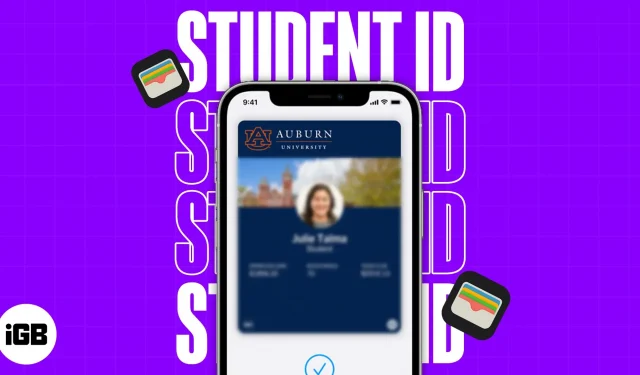
Доступ к вещам на территории вашей школы стал еще проще, если вы добавили свой студенческий билет в свой Apple Wallet. Теперь вы можете использовать свой iPhone или Apple Watch для доступа к отделам и оплаты коммунальных услуг кампуса.
В этой статье я покажу вам, как добавить студенческий билет в Apple Wallet, но перед этим давайте проверим некоторые условия использования студенческого билета в Apple Wallet.
- Требования для использования студенческого билета в Apple Wallet
- Как добавить студенческий билет в приложение Wallet на iPhone
- Как включить или выключить экспресс-режим
- Как удалить студенческий билет с iPhone
Требования для использования студенческого билета в Apple Wallet
- Ваша школа должна выбрать программу и иметь настройки, совместимые с Apple Wallet.
- У вас должен быть iPhone 6 или новее или Apple Watch.
- Учетная запись iCloud на вашем устройстве должна быть активной.
- Ваш студенческий билет должен быть связан с вашим Apple Wallet с помощью школьного приложения.
- У вас должно быть установлено последнее школьное приложение из App Store.
Примечание. Вот список школ, участвующих в кампании Apple Wallet Student ID Campaign.
Как добавить студенческий билет в приложение Wallet на iPhone
- Запустите магазин приложений.
- Загрузите приложение для управления учетными записями учащихся для вашей школы.
- Войдите в систему, используя свой школьный идентификатор и пароль.
- Нажмите «Добавить в Apple Wallet».
- Следуйте инструкциям на экране, чтобы завершить процесс.
Где вы можете использовать свой цифровой студенческий билет?
- Для входа в здания и указанные места на территории кампуса.
- Для транзакций на территории кампуса, таких как школьный книжный магазин или столовая.
- В качестве оплаты за транспортные услуги кампуса, такие как автобусы или маршрутные такси.
Примечание. Вышеупомянутое может варьироваться в зависимости от учреждений или организаций, которые их используют.
Теперь, когда вы знаете, где можно использовать свой цифровой студенческий билет, давайте посмотрим, как проверить баланс своей учетной записи и пополнить свой студенческий билет Apple Wallet.
Посмотреть остаток на счету или пополнить студенческий билет
- Чтобы проверить баланс своей учетной записи, вам нужно открыть приложение «Кошелек» → нажать на свой студенческий билет.
- Теперь ваш баланс будет отображаться на лицевой стороне вашей виртуальной карты.
- Кроме того, вы можете выбрать значок с тремя точками для получения дополнительной информации.
Кроме того, вы также можете быстро добавить дополнительные деньги в свой бумажник, используя приложение для управления счетом вашей школы или веб-сайт. Вы также можете использовать устройства самообслуживания вашей школы для того же.
Как включить или выключить экспресс-режим
Экспресс-режим включен по умолчанию в Apple Wallet. Однако, если вы предпочитаете традиционные методы, вы можете быстро деактивировать его, следуя приведенным ниже инструкциям:
- Запустите приложение «Кошелек».
- Выберите свой студенческий билет.
- Коснитесь значка с тремя точками.
- Выключите экспресс-режим.
Поскольку вы отключили экспресс-режим, для каждой покупки, сделанной с вашим студенческим билетом, теперь будет требоваться аутентификация с помощью Face ID, Touch ID или пароля.
Примечание. Экспресс-режим недоступен для iPhone 6 и 6Plus.
Как удалить студенческий билет с iPhone
- Перейдите в приложение «Кошелек» на своем iPhone.
- Выберите свой студенческий билет.
- Коснитесь значка с тремя точками → Удалить эту карту.
- Подтвердите, нажав Удалить эту карту.
Удалить из приложения «Настройки iPhone»
Если приложение «Кошелек» слишком сложно для вас, вы можете стереть свой студенческий билет в приложении «Настройки» на iPhone. Для этого выполните следующие действия:
- Перейдите в приложение «Настройки» на вашем iPhone.
- Прокрутите вниз → выберите Кошелек.
- Выберите свой студенческий билет.
- Нажмите «Удалить карту» → подтвердите, выбрав «Удалить карту».
Удалить студенческий билет с Apple Watch
- Нажмите цифровую корону.
- Нажмите «Настройки».
- Прокрутите вниз и выберите Wallet и Apple Pay.
- Выберите свой студенческий билет.
- Выберите «Удалить карту» → нажмите «Удалить карту».
Удалить из приложения Watch на iPhone
- Запустите приложение Watch на своем iPhone.
- Прокрутите вниз и выберите Кошелек.
- Выберите свой студенческий билет.
- Выберите «Удалить карту» → подтвердите, нажав «Удалить карту».
Часто задаваемые вопросы
Да, вы можете использовать свой студенческий билет, привязанный к Apple Wallet, для дополнительной экономии и преимуществ. Однако это полностью зависит от участия вашей школы в программе Express Mode.
Да, вы можете добавить несколько студенческих билетов в свой Apple Wallet.
Использовать приложение Wallet для отслеживания ваших заказов очень просто. Прочтите нашу статью, чтобы узнать, как отслеживать заказы с помощью приложения Wallet.
Что делать, если у вашего iPhone разрядился аккумулятор?
Связывание студенческого билета с Apple Wallet может оказаться очень полезным, если вы используете его через Apple Watch. Однако обязательно помните, что это будет работать только в том случае, если вы вошли в свой Apple Wallet со своим студенческим билетом iPhone. Надеюсь, что все вопросы по включению вашего студенческого билета в Apple Wallet разъяснены.
Добавить комментарий